虚拟机VMware安装openWrt作为旁路由过程
作者:博刻
本文介绍了如何在VMware Workstation Pro中创建一个基于openWrt的虚拟机,并将其设置为旁路由模式,以便局域网内的设备可以通过该虚拟机上网
前言
前提是已经成功安装了VMware Workstation Pro
一、下载openWrt系统固件
固件有很多,我选择的是下面这个:
二、把固件转换为虚拟机能识别的格式
转换工具下载地址:
https://www.starwindsoftware.com/tmplink/starwindconverter.exe
下载完成后,安装,一路下一步直到安装完成。







安装完成后,双击转换工具图标,进行转换:

选择Local file,然后点击Next
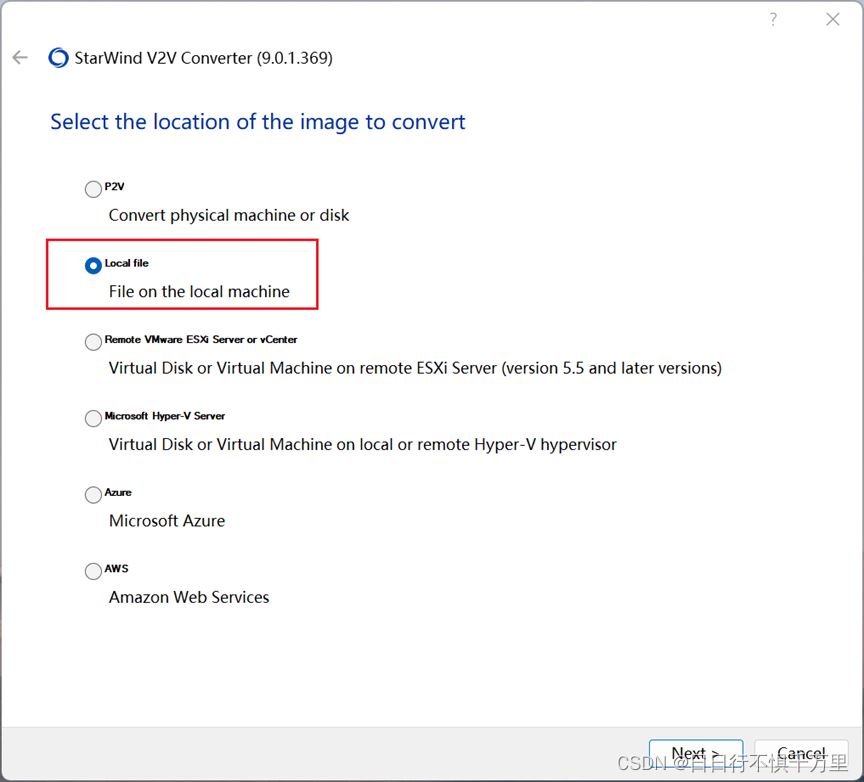
选择刚才下载的openWrt解压后的镜像文件,然后点击Next

再次选择Local file,然后点击Next

默认选择VMDK,然后点击Next

默认选择第一项,然后点击Next

然后点击Convert

看到这个界面,就是转换成功了,转换成功的固件跟原固件在同一个目录。

三、创建虚拟机



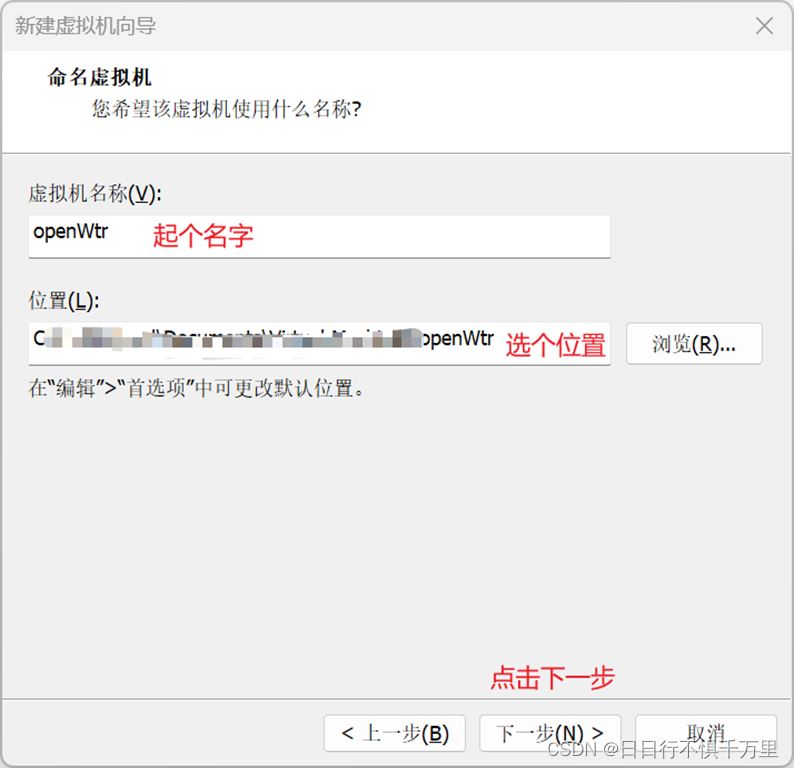













如果开机报错,重新编辑虚拟机,把没用的都移除,只留下面这些,再进行开机就不报错了。

四、启动虚拟机并修改openWrt的默认ip为自己的局域网ip
启动成功之后是这样的,点击一下命令行,然后按回车键。
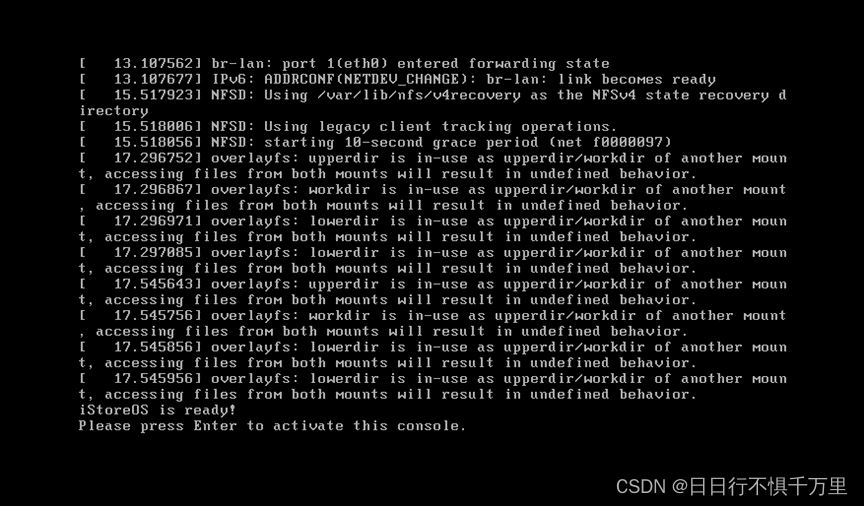
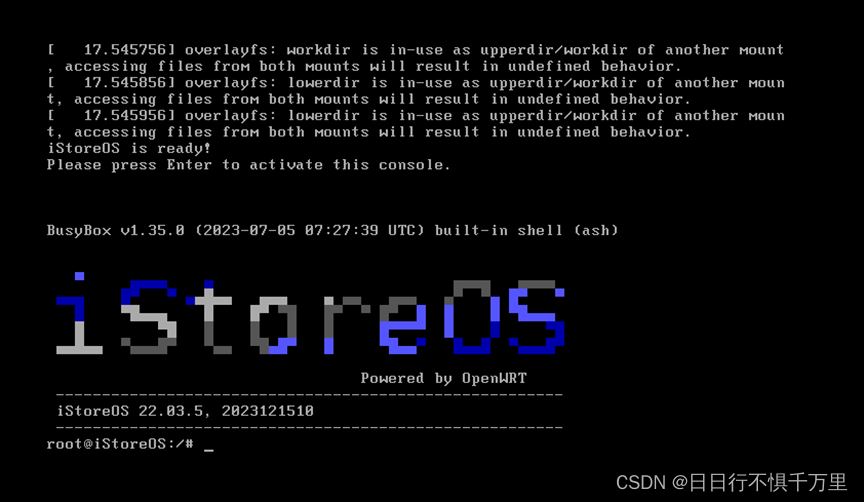
输入如下命令,把ip地址改成自己局域网的地址。
vi /ect/config/network



然后输入reboot 重启一下虚拟机

五、把openWrt设置为旁路由模式
然后用刚才修改后的你的局域网地址登录到openWrt配置界面,我的地址是:192.168…8.88,默认密码是:password









六、安装插件(自行安装)
终端通过openWrt旁路由上网
把局域网里的终端设备的网关修改为openWrt软路由的ip地址,就能通过旁路由上网了。
总结
以上为个人经验,希望能给大家一个参考,也希望大家多多支持脚本之家。
